图文为您win10系统默认网关不可用的还原方法
时间:2021-10-18 22:15 编辑:admin
根据小伙伴们的反馈以及小编自己的观察,发现win10系统默认网关不可用的问题是很多朋友的困扰,固然处理起来也不难,然而还是有一些小伙伴不明白win10系统默认网关不可用应该怎样解决。近日就有大部分用户到本站留言关于win10系统默认网关不可用的问题应该怎么处理。只需按照1、在开始菜单单击右键,选择【设备管理器】; 2、展开【网络适配器】,在下面的网卡上单击右键,选择【属性】;的步骤即可,对win10系统默认网关不可用还有疑惑的朋友,就随小编一起来看看吧!
步骤一:
1、在开始菜单单击右键,选择【设备管理器】;
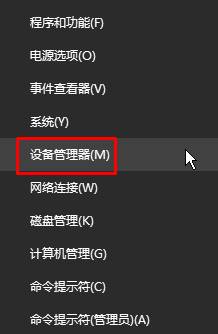
2、展开【网络适配器】,在下面的网卡上单击右键,选择【属性】;
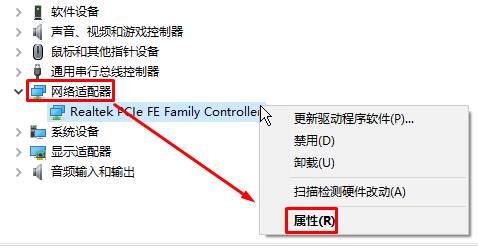
3、切换到【电源管理】选卡,在下面将【允许计算机关闭此设备以节约电源】的勾去掉,点击【确定】保存设置;
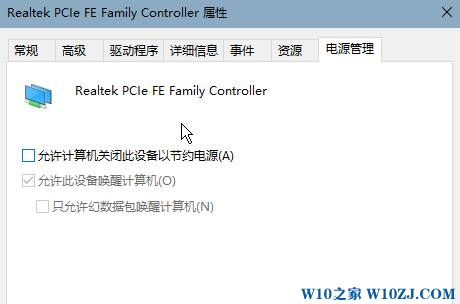
步骤二:
1、在开始菜单上单击右键,选择【网络连接】;
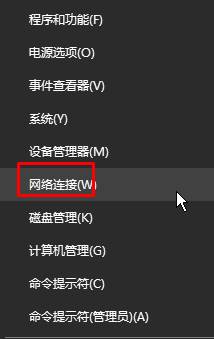
2、在当前使用的网络(小编使用的是网线,所以选择的是【以太网】)上单击右键,选择【属性】;
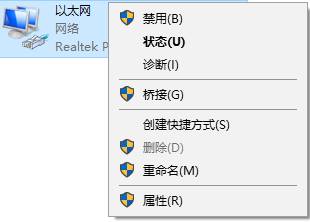
3、在框中双击打开【internet 协议版本4(TCP/IPv4)】;
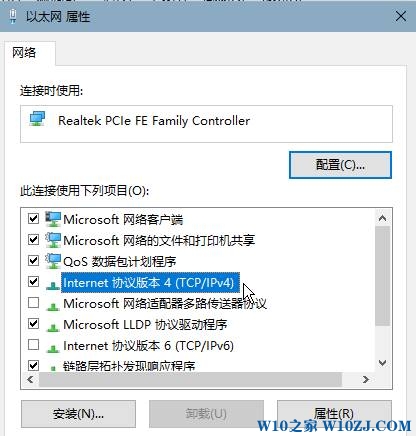
4、点击【自动获得 IP 地址】和【自动获取DNS 服务器地址】,点击确定;
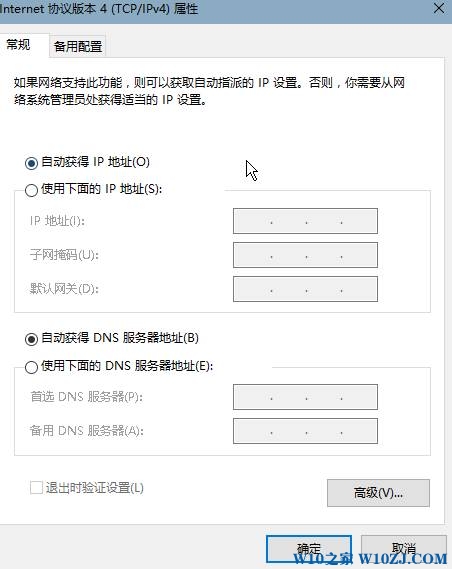
5、然后对【Internet 协议版本6(TCP/IPv6)】进行相同设置,之后点击确定,卡一小会即可完成设置。

以上就是小编给大家分享的默认网关不可用的修复方法!
步骤一:
1、在开始菜单单击右键,选择【设备管理器】;
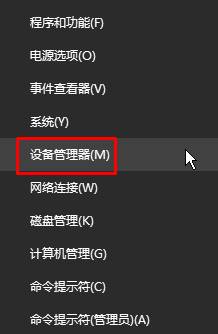
2、展开【网络适配器】,在下面的网卡上单击右键,选择【属性】;
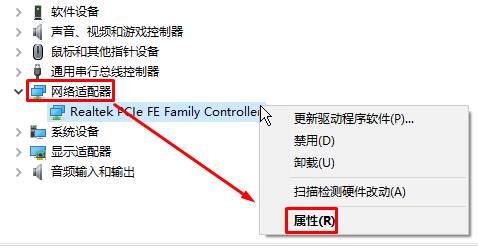
3、切换到【电源管理】选卡,在下面将【允许计算机关闭此设备以节约电源】的勾去掉,点击【确定】保存设置;
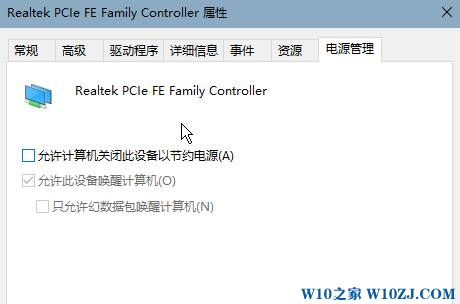
步骤二:
1、在开始菜单上单击右键,选择【网络连接】;
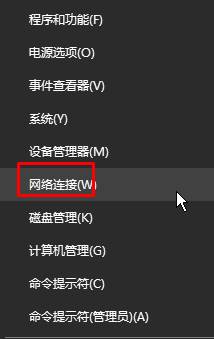
2、在当前使用的网络(小编使用的是网线,所以选择的是【以太网】)上单击右键,选择【属性】;
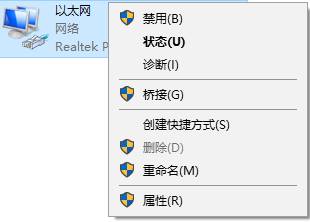
3、在框中双击打开【internet 协议版本4(TCP/IPv4)】;
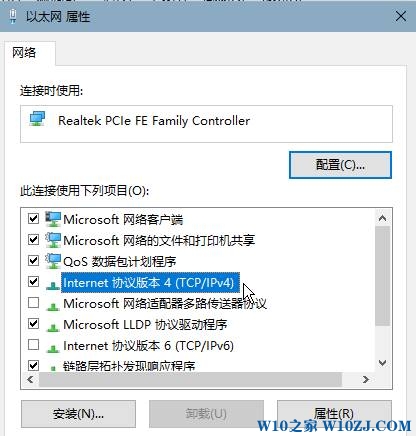
4、点击【自动获得 IP 地址】和【自动获取DNS 服务器地址】,点击确定;
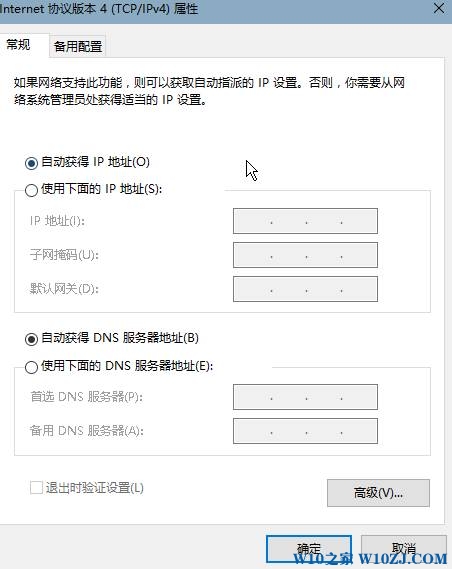
5、然后对【Internet 协议版本6(TCP/IPv6)】进行相同设置,之后点击确定,卡一小会即可完成设置。

以上就是小编给大家分享的默认网关不可用的修复方法!
本篇关于win10系统默认网关不可用的解决方法到这里已经讲解完了,还有不知道怎么解决的小伙伴赶快来学习一下吧!还有不明白的小伙伴可以留言给小编来帮你们解惑。


















共0条
以上留言仅代表用户个人观点,不代表本站立场
立即评论